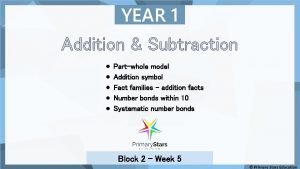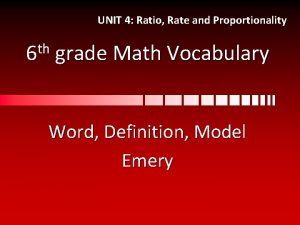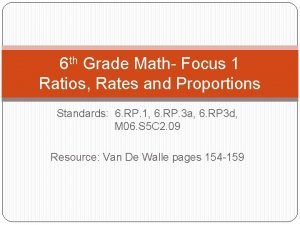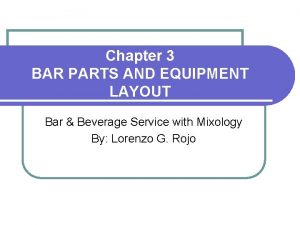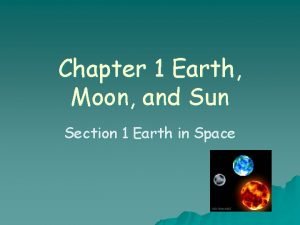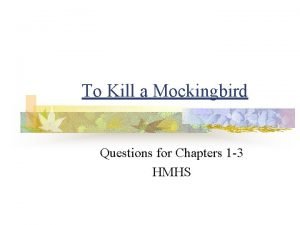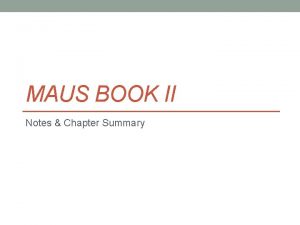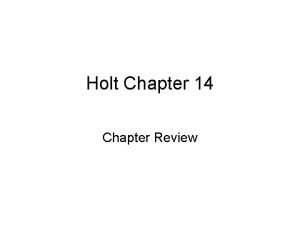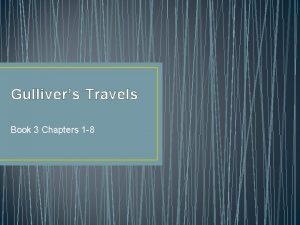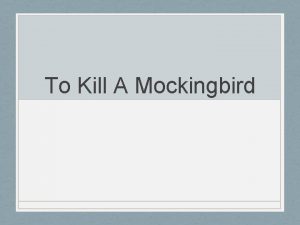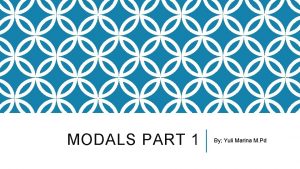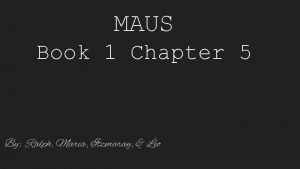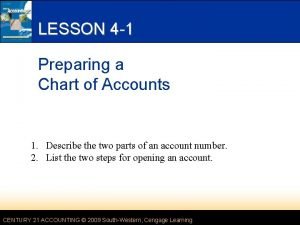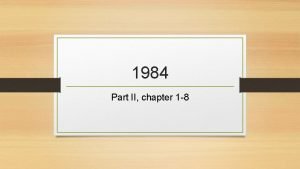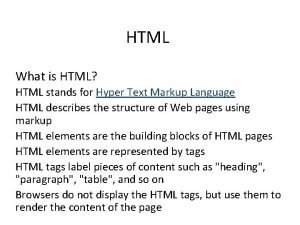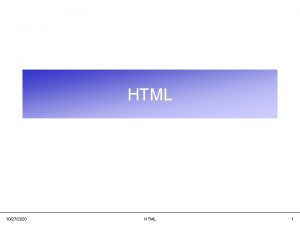Part 1 HTML Chapter 01 HTML Html ex
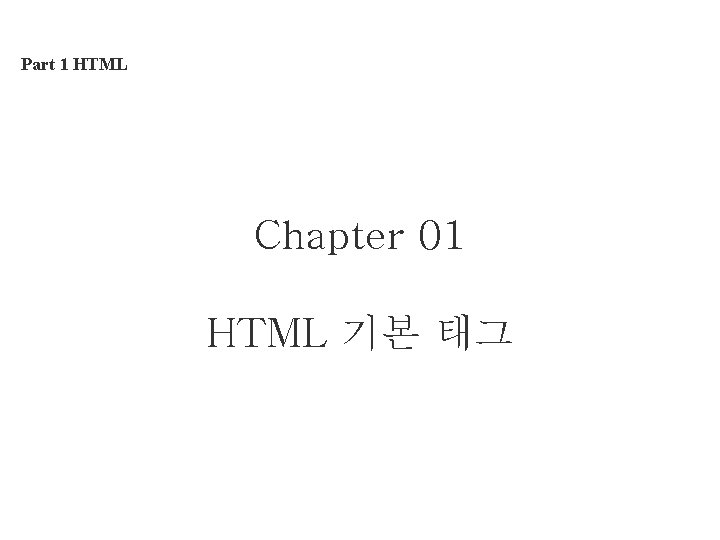
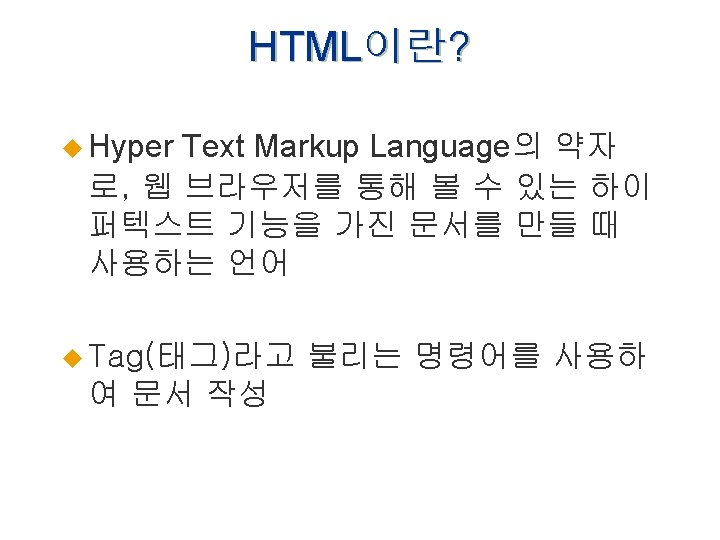
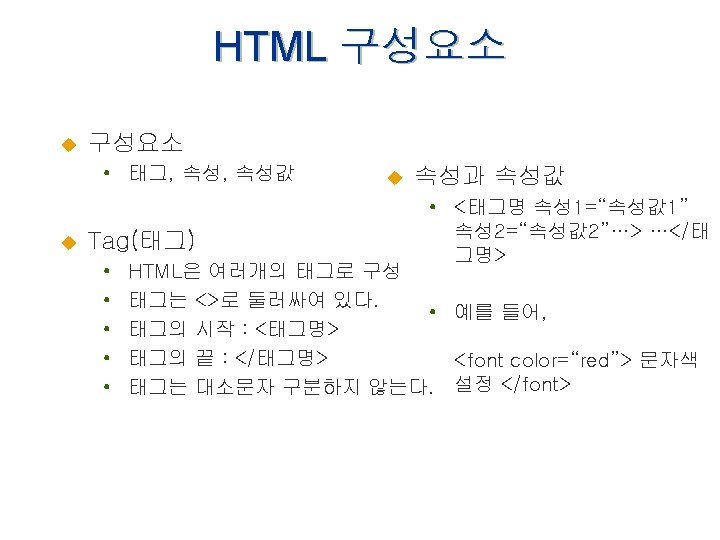
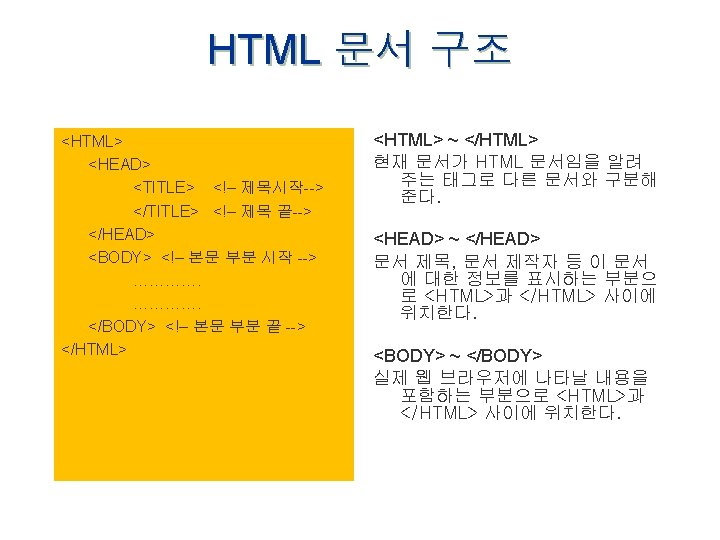
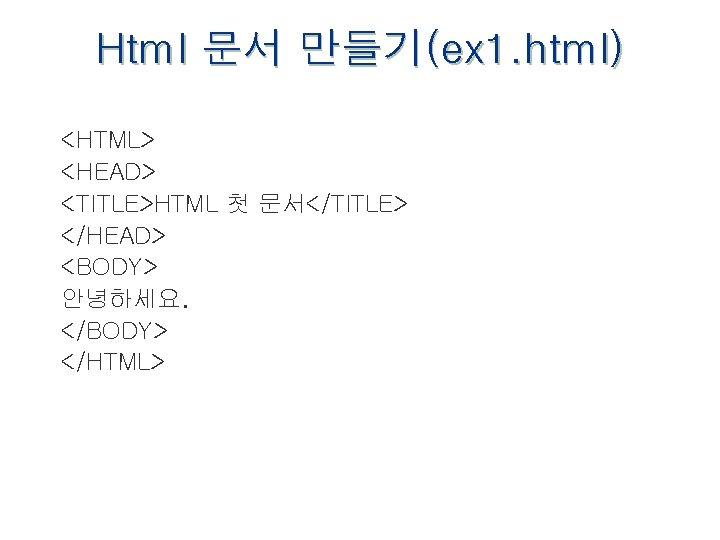
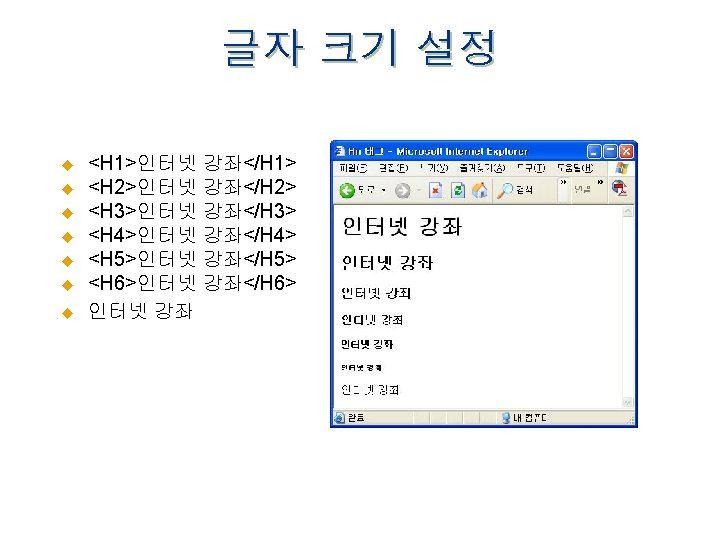
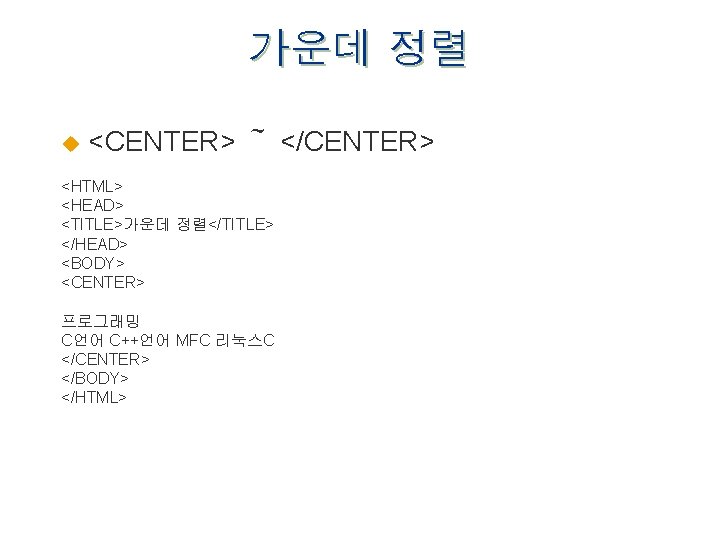
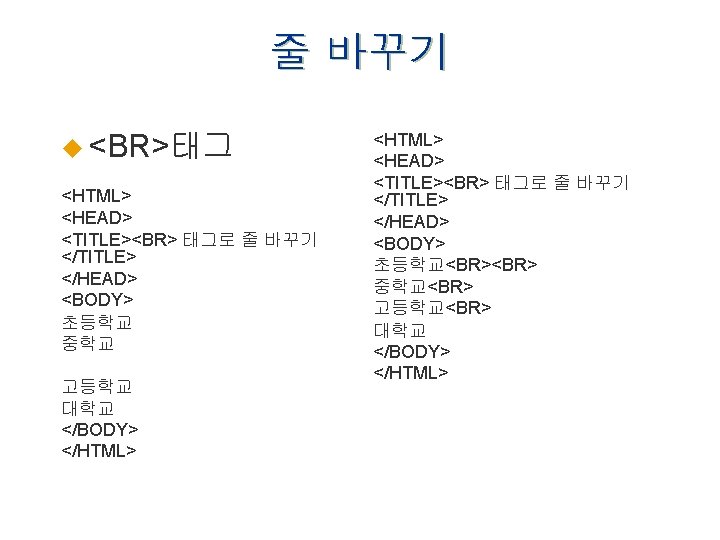
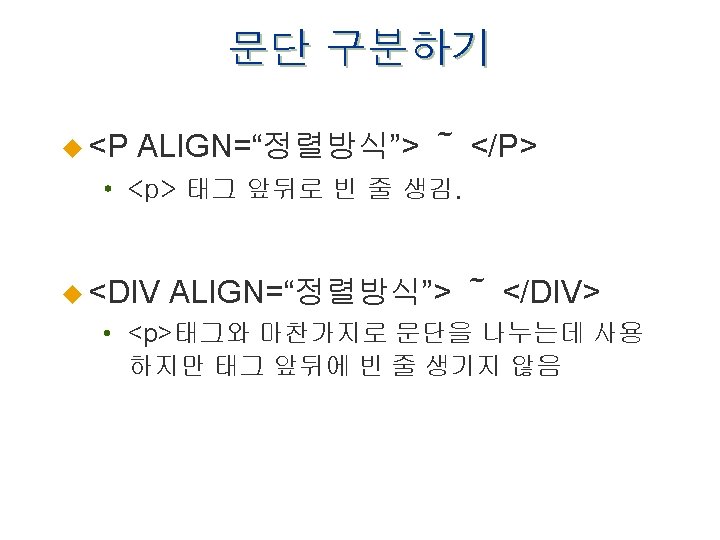
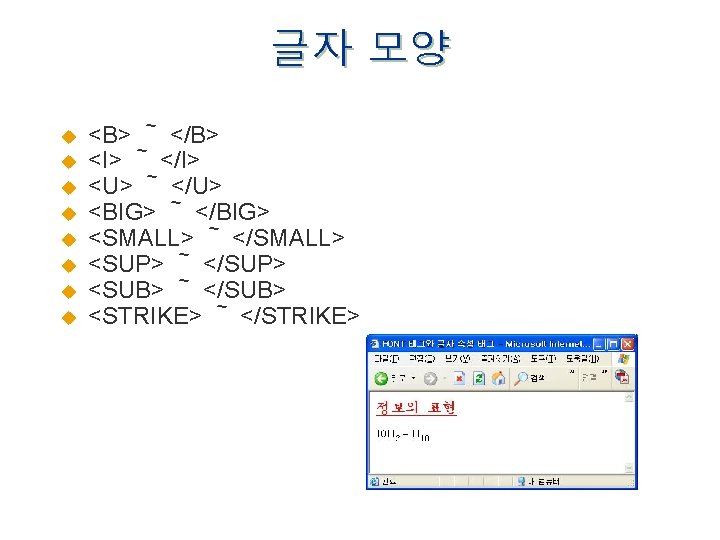
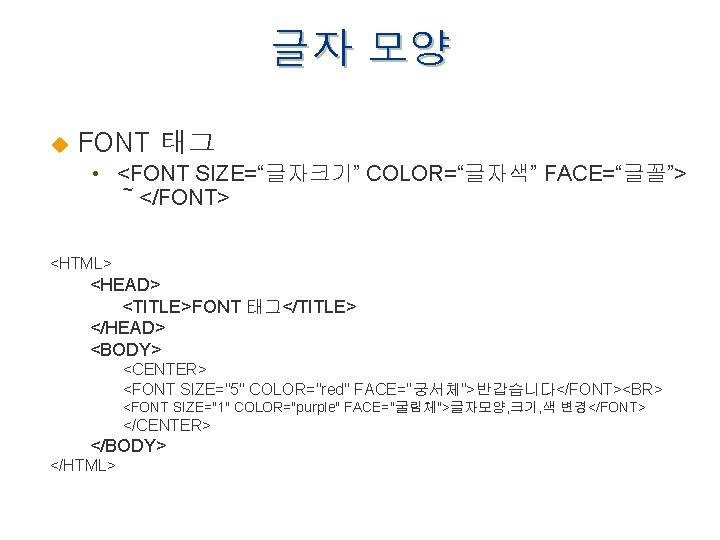
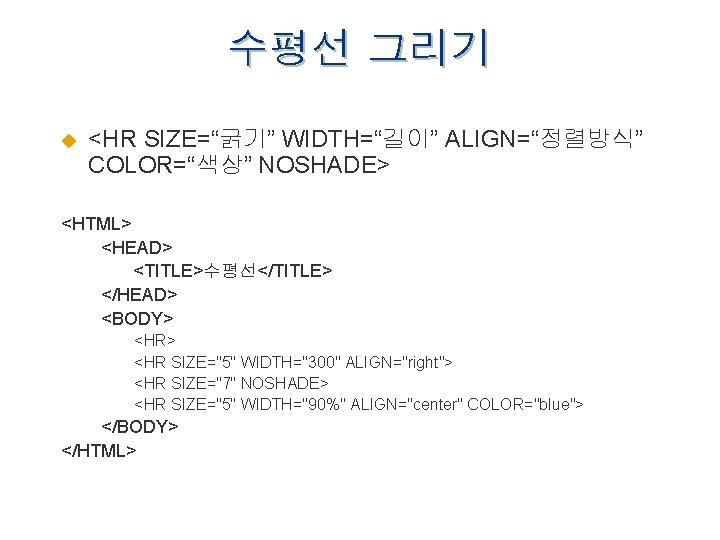
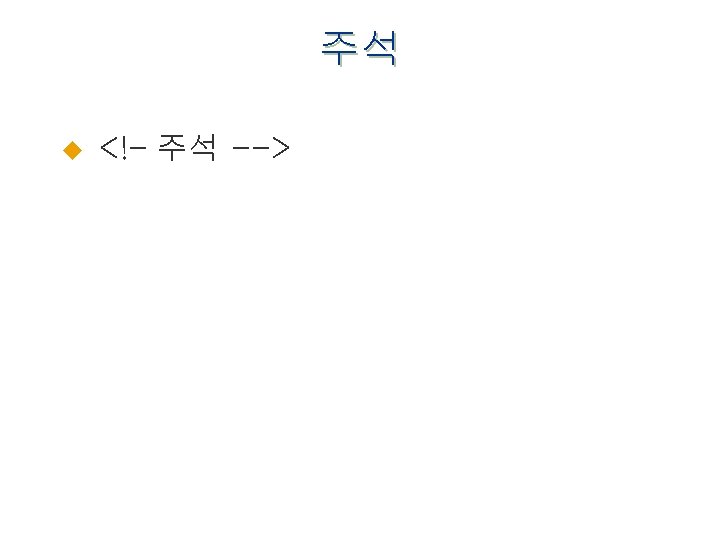
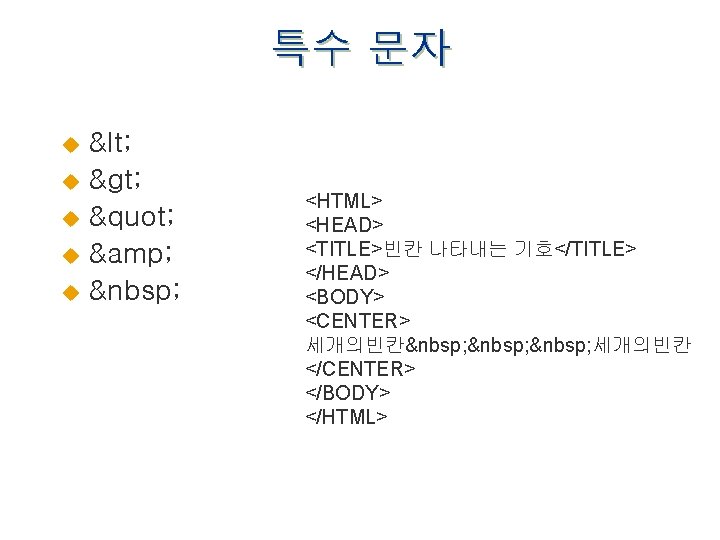
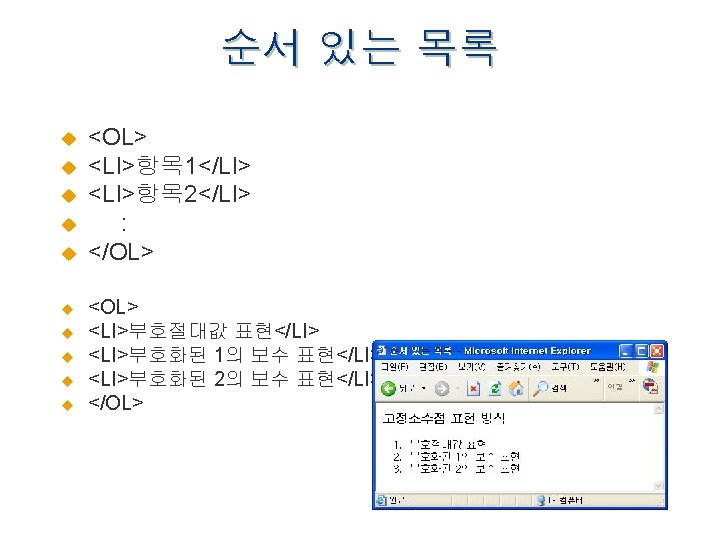
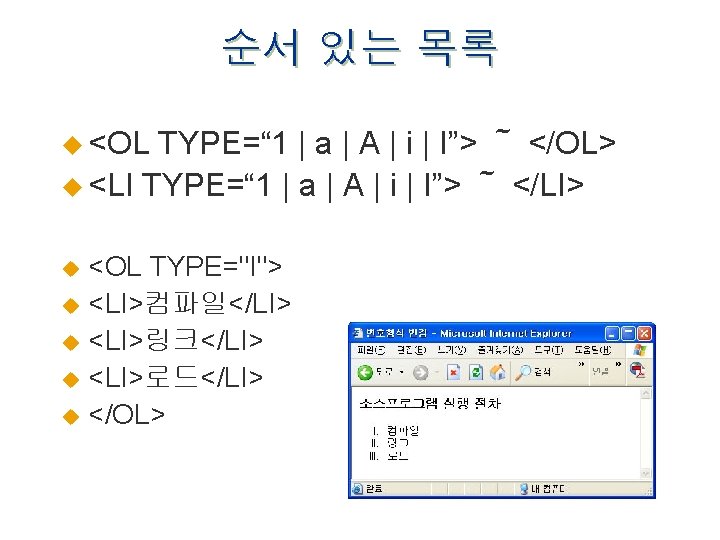
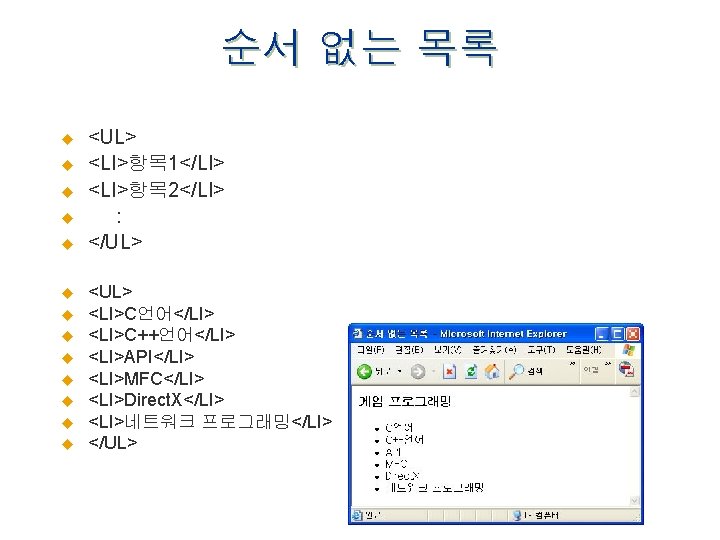
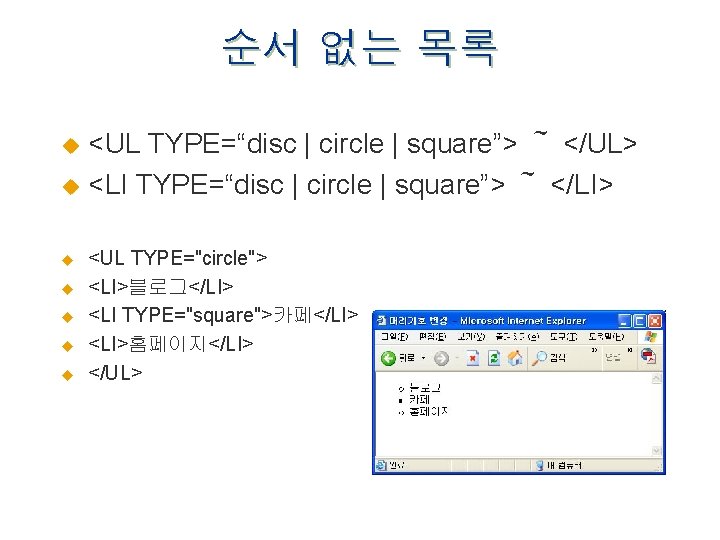
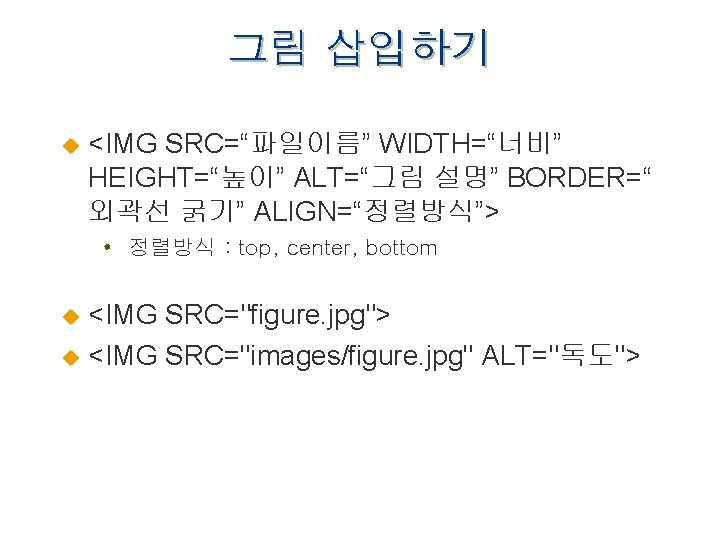

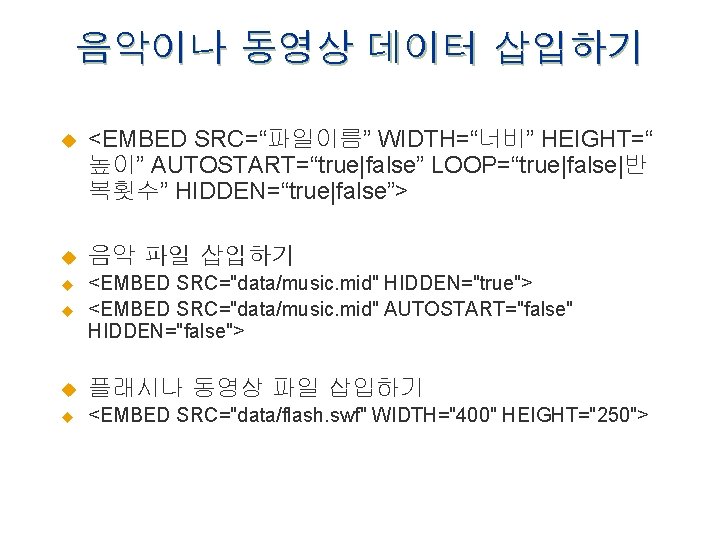
- Slides: 21
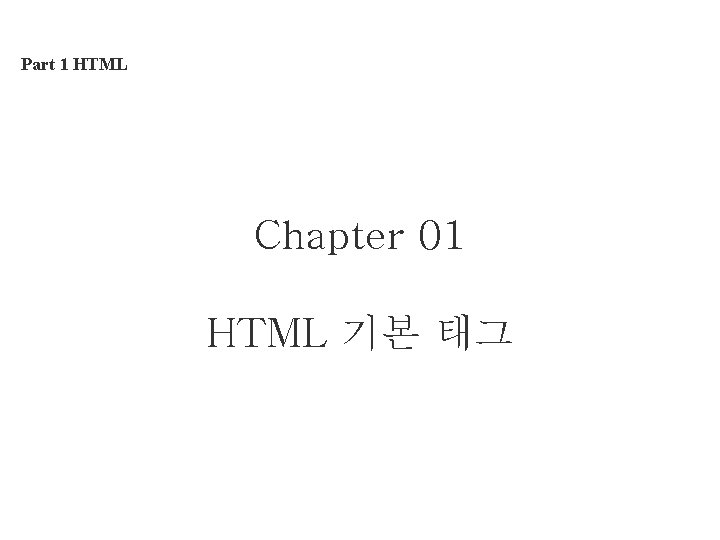
Part 1 HTML Chapter 01 HTML 기본 태그
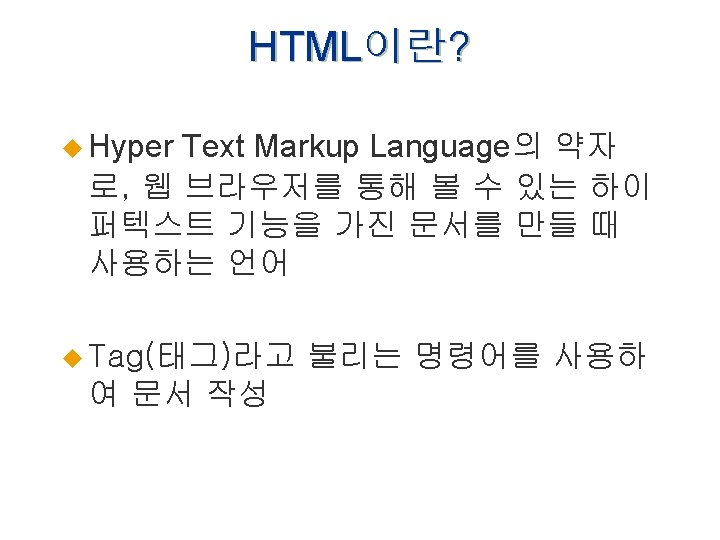
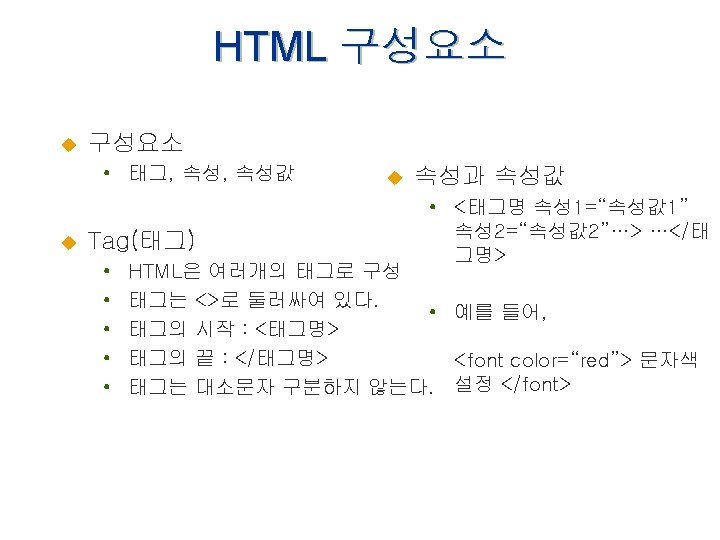
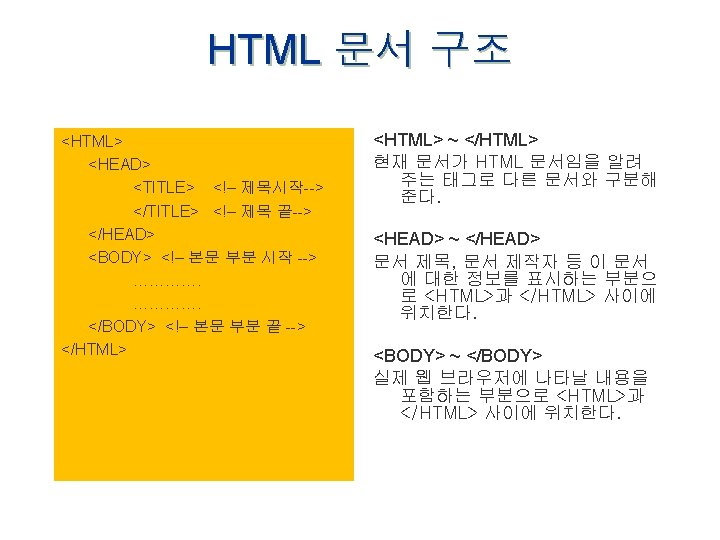
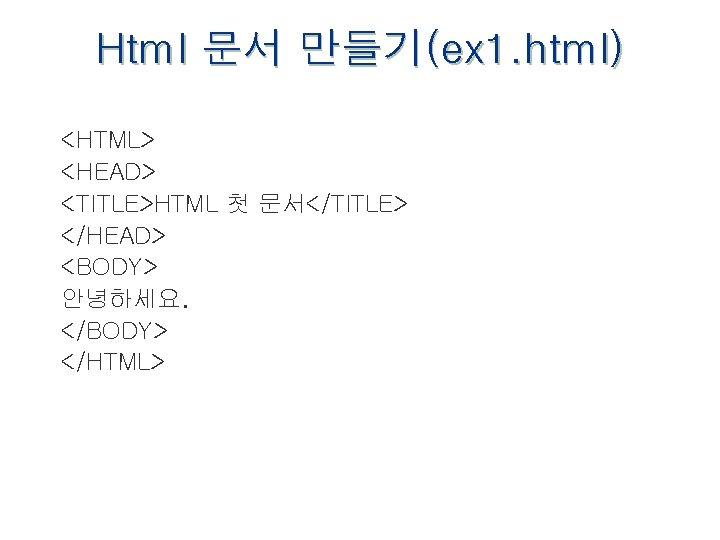
Html 문서 만들기(ex 1. html) <HTML> <HEAD> <TITLE>HTML 첫 문서</TITLE> </HEAD> <BODY> 안녕하세요. </BODY> </HTML>
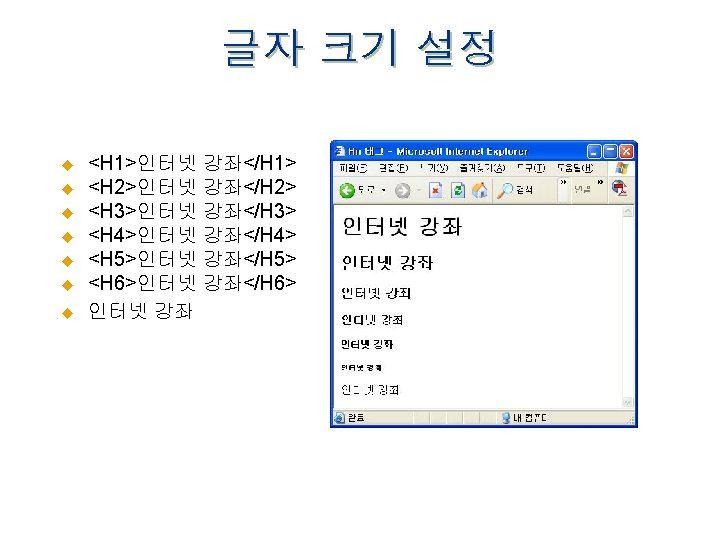
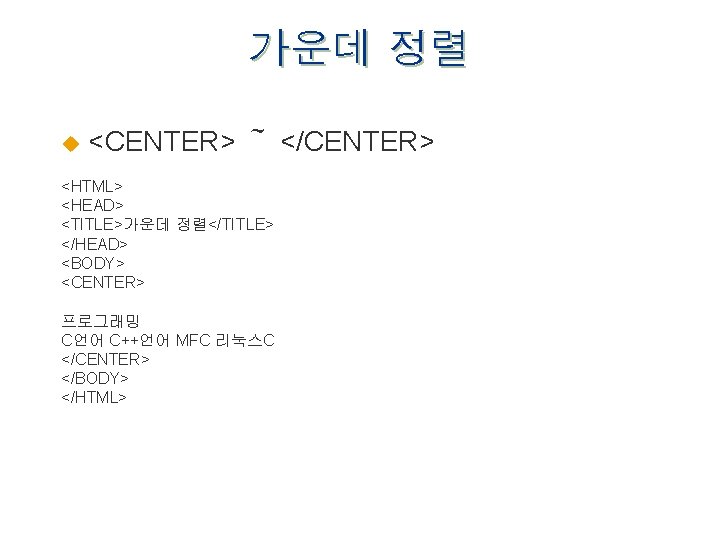
가운데 정렬 u <CENTER> ~ </CENTER> <HTML> <HEAD> <TITLE>가운데 정렬</TITLE> </HEAD> <BODY> <CENTER> 프로그래밍 C언어 C++언어 MFC 리눅스C </CENTER> </BODY> </HTML>
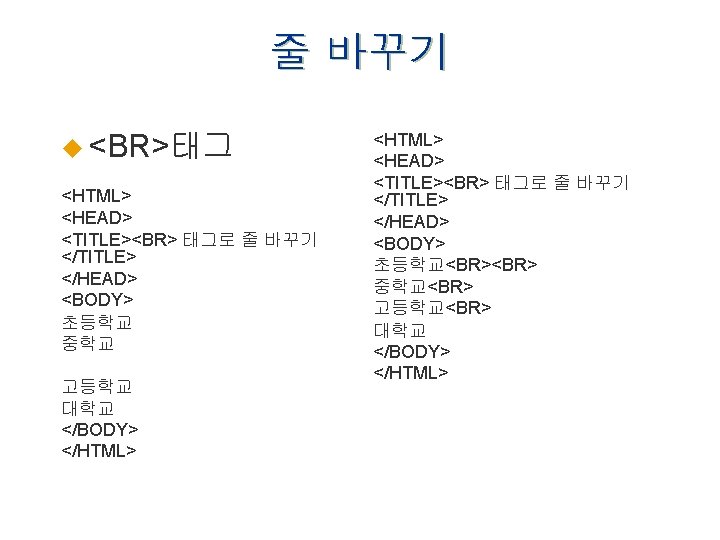
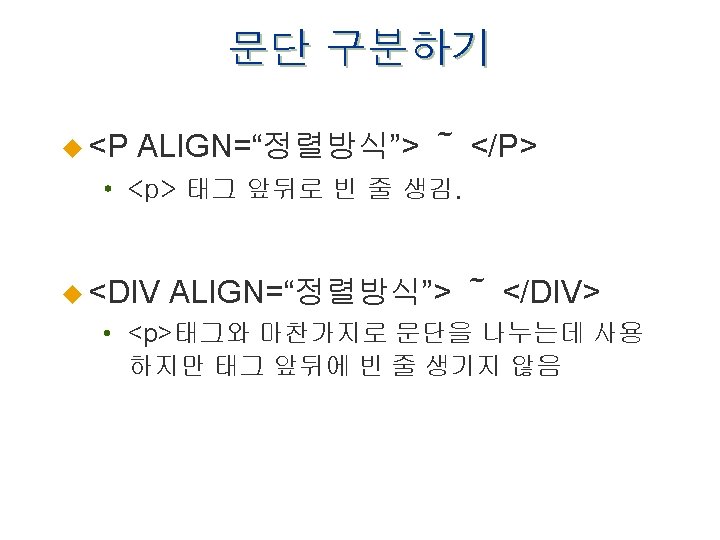
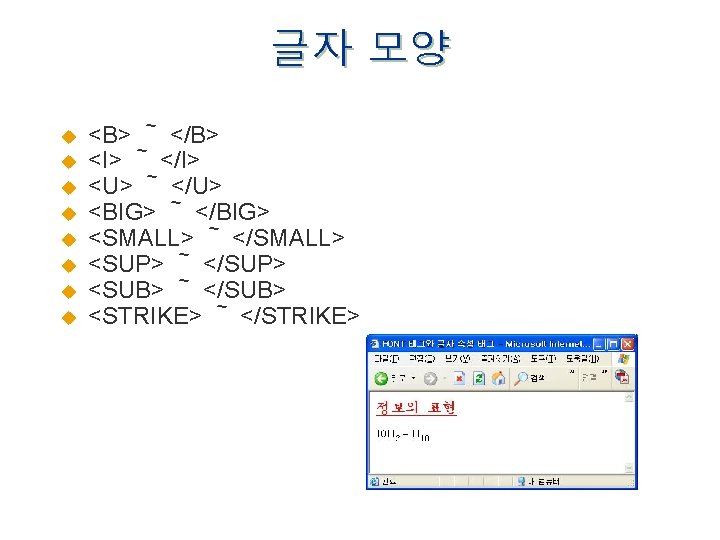
글자 모양 u u u u <B> ~ </B> <I> ~ </I> <U> ~ </U> <BIG> ~ </BIG> <SMALL> ~ </SMALL> <SUP> ~ </SUP> <SUB> ~ </SUB> <STRIKE> ~ </STRIKE>
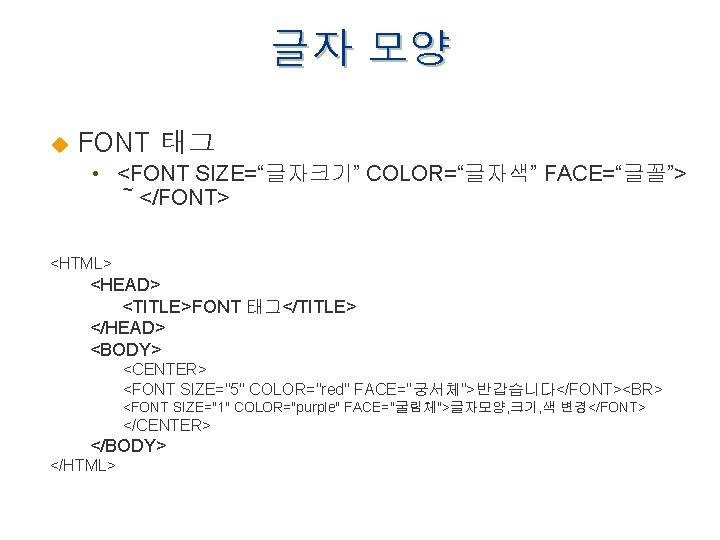
글자 모양 u FONT 태그 • <FONT SIZE=“글자크기” COLOR=“글자색” FACE=“글꼴”> ~</FONT> <HTML> <HEAD> <TITLE>FONT 태그</TITLE> </HEAD> <BODY> <CENTER> <FONT SIZE="5" COLOR="red" FACE="궁서체">반갑습니다</FONT><BR> <FONT SIZE="1" COLOR="purple" FACE="굴림체">글자모양, 크기, 색 변경</FONT> </CENTER> </BODY> </HTML>
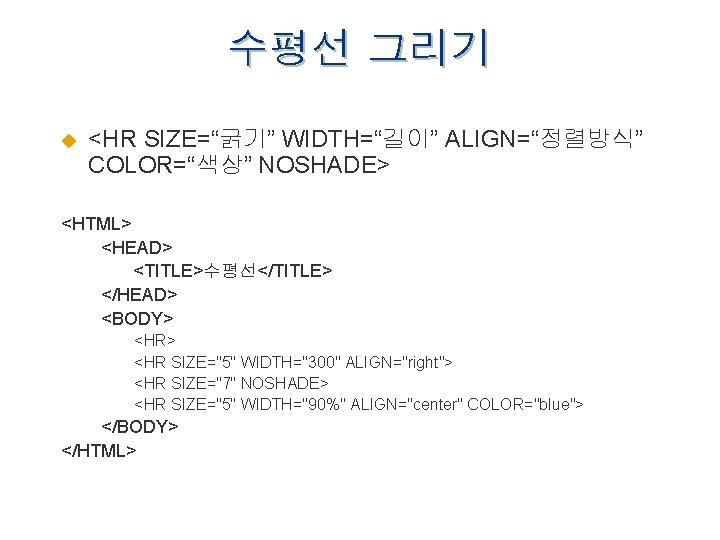
수평선 그리기 u <HR SIZE=“굵기” WIDTH=“길이” ALIGN=“정렬방식” COLOR=“색상” NOSHADE> <HTML> <HEAD> <TITLE>수평선</TITLE> </HEAD> <BODY> <HR SIZE="5" WIDTH="300" ALIGN="right"> <HR SIZE="7" NOSHADE> <HR SIZE="5" WIDTH="90%" ALIGN="center" COLOR="blue"> </BODY> </HTML>
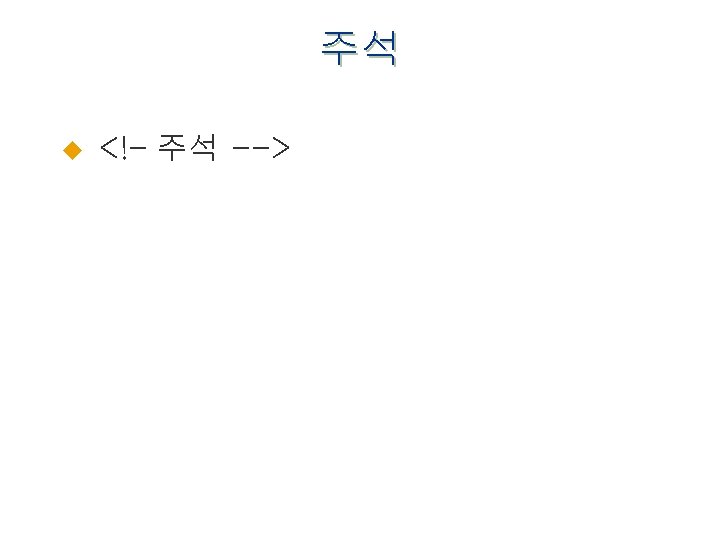
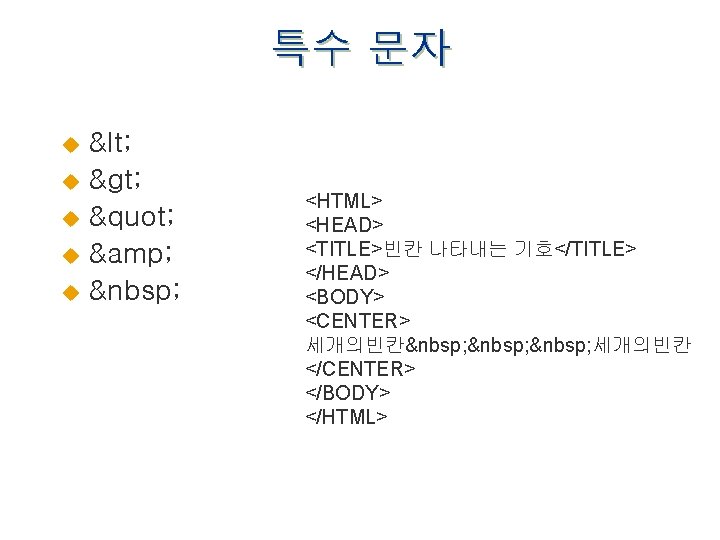
특수 문자 < u > u " u & u u <HTML> <HEAD> <TITLE>빈칸 나타내는 기호</TITLE> </HEAD> <BODY> <CENTER> 세개의빈칸 세개의빈칸 </CENTER> </BODY> </HTML>
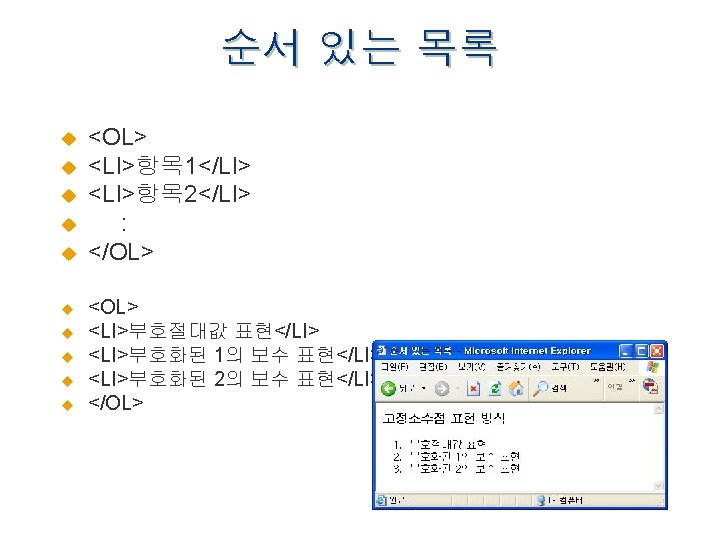
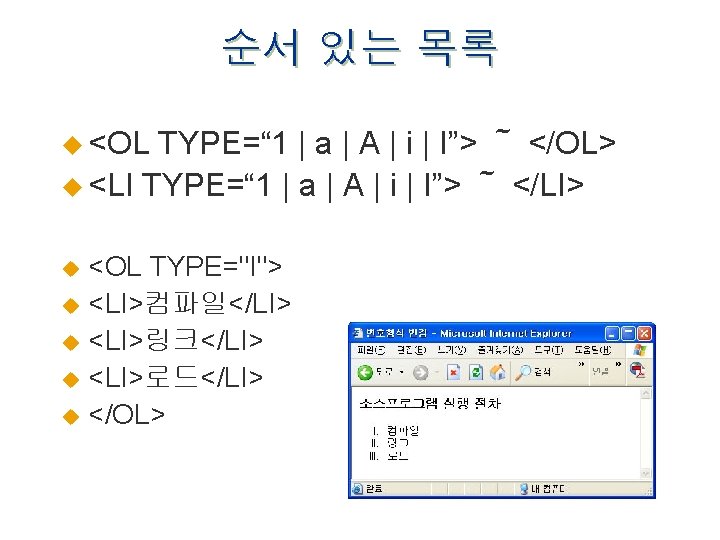
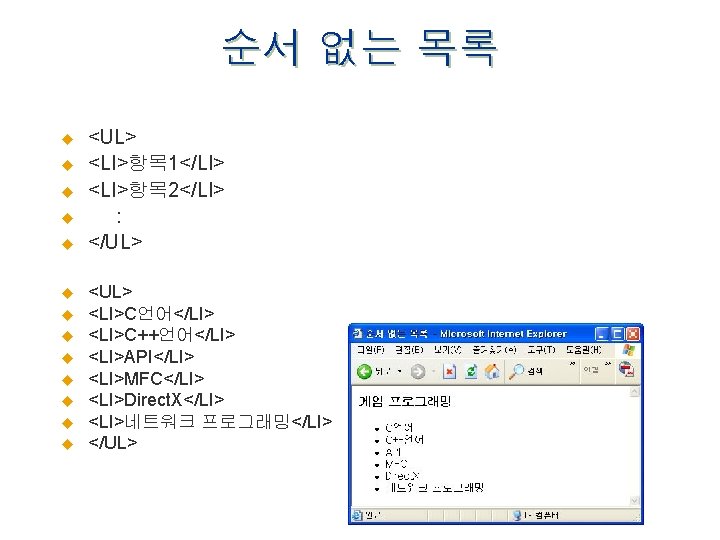
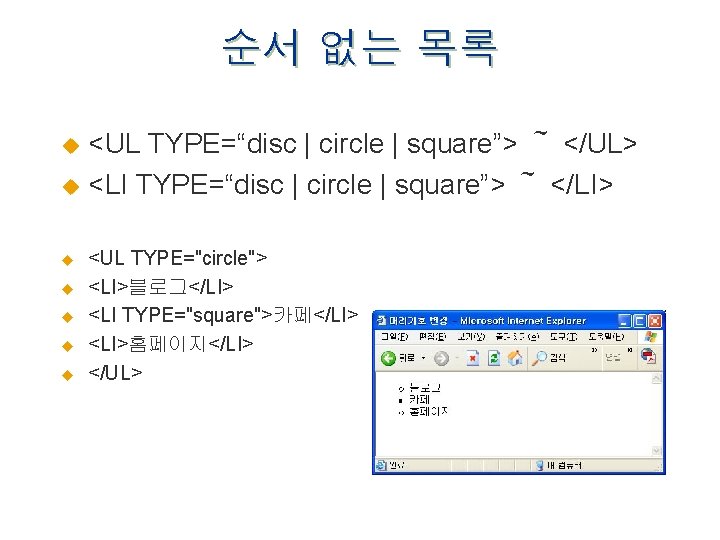
순서 없는 목록 <UL TYPE=“disc | circle | square”> ~ </UL> u <LI TYPE=“disc | circle | square”> ~ </LI> u u u <UL TYPE="circle"> <LI>블로그</LI> <LI TYPE="square">카페</LI> <LI>홈페이지</LI> </UL>
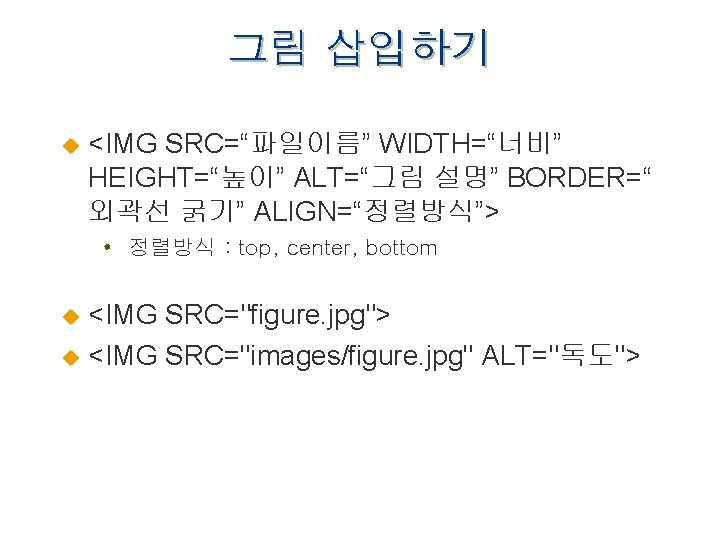
그림 삽입하기 u <IMG SRC=“파일이름” WIDTH=“너비” HEIGHT=“높이” ALT=“그림 설명” BORDER=“ 외곽선 굵기” ALIGN=“정렬방식”> • 정렬방식 : top, center, bottom <IMG SRC="figure. jpg"> u <IMG SRC="images/figure. jpg" ALT="독도"> u

그림 삽입하기 u 정렬 방식 설정하기(top, middle, bottom) <IMG SRC="images/figure 2. jpg" ALIGN="top"> <IMG SRC="images/figure 2. jpg" ALIGN="middle"> u 외곽선 넣기 u u • <IMG SRC="images/figure 2. jpg" BORDER="1">
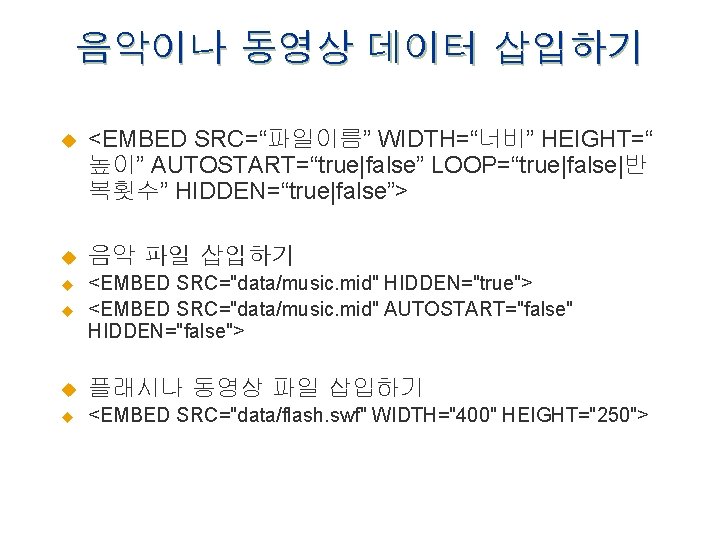
음악이나 동영상 데이터 삽입하기 u <EMBED SRC=“파일이름” WIDTH=“너비” HEIGHT=“ 높이” AUTOSTART=“true|false” LOOP=“true|false|반 복횟수” HIDDEN=“true|false”> u 음악 파일 삽입하기 u u <EMBED SRC="data/music. mid" HIDDEN="true"> <EMBED SRC="data/music. mid" AUTOSTART="false" HIDDEN="false"> u 플래시나 동영상 파일 삽입하기 u <EMBED SRC="data/flash. swf" WIDTH="400" HEIGHT="250">
 Part part whole addition
Part part whole addition Unit ratio definition
Unit ratio definition Part part whole
Part part whole Define technical description
Define technical description Sorry bar
Sorry bar The phase of the moon you see depends on ______.
The phase of the moon you see depends on ______. Part to part variation
Part to part variation Canvas доска
Canvas доска Html
Html Head body html
Head body html Doctype html html head
Doctype html html head 12.html?title=
12.html?title= To kill a mockingbird chapter 3 questions
To kill a mockingbird chapter 3 questions Maus art spiegelman summary
Maus art spiegelman summary Chapter review motion part a vocabulary review answer key
Chapter review motion part a vocabulary review answer key Gulliver's travels book 3 chapter 1
Gulliver's travels book 3 chapter 1 Mr underwood editorial
Mr underwood editorial What is the pattern
What is the pattern Maus book 1 summary
Maus book 1 summary Part two preparing a chart of accounts
Part two preparing a chart of accounts Chapter 2 research parts
Chapter 2 research parts 1984 chapter 1 part 2
1984 chapter 1 part 2